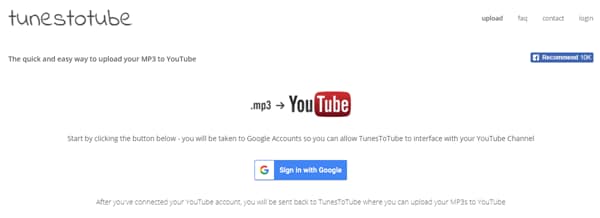Is het makkelijk om audio te uploaden naar YouTube?
Uploaden van audiobestanden op YouTube is niet makkelijk omdat YouTube geen audioformaten ondersteunt als MP3, WAV, AAC en andere. Dit hoeft echter nog niet te betekenen dat je je audio niet naar YouTube kunt uploaden. De enige mogelijkheid is om een afbeelding toe te voegen aan je video en deze dan naar YouTube te uploaden. Dit klinkt onmogelijk, maar lees dit artikel en je dan je weet je hoe je je audio in een afbeelding kunt opnemen en deze professioneel uploaden. Laten we nu de eerste methode bekijken.
- Deel 1. Hoe Audio Uploaden naar YouTube
- Deel 2. Makkelijke Manier om Audio te Uploaden naar YouTube
- Deel 3. Hoe Audio Uploaden naar YouTube met Tunestotube
Deel 1. Hoe Audio Uploaden naar YouTube
YouTube is een videoportaal en degenen die audio naar YouTube willen uploaden, moeten dit eerst converteren naar videoformaat. Er zijn twee stappen om een audiobestand naar YouTube te uploaden:
1. Converteer het Audio bestand naar een Video bestand. (Je kunt direct naar ?Deel 2 gaan.)
2. Upload de geconverteerde audio naar YouTube.
Stappen om Audio naar YouTube te uploaden:
Stap 1. Klik op het upload icoon rechtsboven in YouTube.
Stap 2. Selecteer het geconverteerd audio bestand om het te uploaden.
Stap 3. YouTube zal nu starten met het te uploaden. Geef het een titel en voeg een beschrijving aan het bestand toe.
Als het uploaden klaar is, klik je op Publiceren en dit zal je audiobestand naar YouTube uploaden. Nu kun je het bekijken op YouTube en delen met de wereld. Genieten!
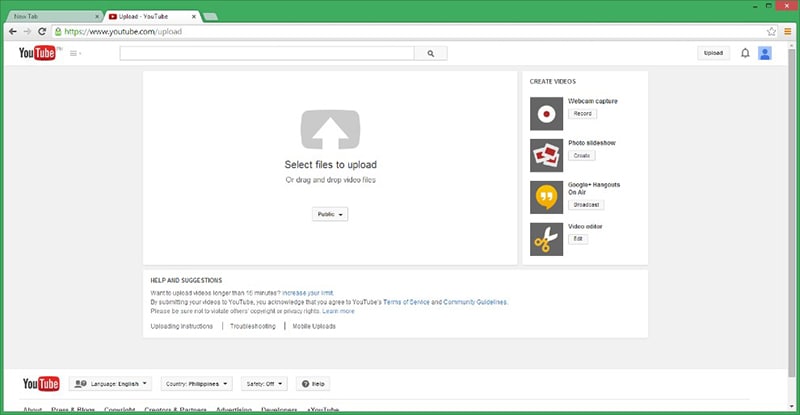
Deel 2. Makkelijke Manier om Audio te Uploaden naar YouTube
Een handige methode om audio rechtstreeks naar YouTube te uploaden, is met behulp van UniConverter voor Mac of Windows. Deze tool is een mediaconverter, bewerker, uploader en downloader. Het ondersteunt verschillende sites voor het delen, zoals YouTube, Facebook en Vimeo. Deze software heeft ingebouwde vooraf ingestelde formaten die compatibel kunnen zijn met websites voor het delen van websites.
Neem de Beste YouTube Audio Uploader:
- Direct converteren van audio en video's naar YouTube, Vimeo en Facebook ondersteund formaat zonder kwaliteitsverlies.
- Converteert video/audio bestanden naar audioformaten als MP3, WAV, M4A, AIFF, FLAC, M4R, AC3, AAC, OGG, CAF, APE, etc.
- Upload HD video's als M2TS (AVCHD, ), HD TOD (MPEG-2), HD MKV (, MPEG-2), HD MOV (MPEG-4, ), HD WMV (VC-1) en MTS (AVCHD, ).
- Brand mediabestanden naar DVD als DVD Disc, DVD Bestanden (VIDEO_TS Folder, DVD media, ISO).
- Media downloader die ondersteuning biedt voor veel sites voor het delen van websites zoals YouTube, Vevo, Dailymotion, AOL, Metacafe, Break, BlipTV, Veoh, VideoBash, LiveLeak en nog veel meer.
- Snelle videobewerker waarmee je ondertitels, effecten, watermerken, trimmen, bijsnijden, splitsen, helderheid aanpassen en de beeldverhouding kunt bewerken.
- Converteert je bestanden naar webdelen formaten als FLV, SWF, F4V, WebM, YouTube, Vimeo en Facebook.
Gids voor het Uploaden van Audio naar YouTube using Uniconverter
Stap 1. Laad Audio
In het startscherm kun je je audio naar het programma slepen en neerzetten. Er is een knop "Bestanden Toevoegen" links bovenaan, waarmee je mediabestanden naar het programma kunt laden. Je ook op het drop-down pictogram ernaast klikken waar je een audiotrack kunt kiezen om rechtstreeks vanaf je apparaat of camcorder te uploaden.

Stap 2. Kies Upload naar YouTube
Klik op het venster met het outputformaat en selecteer "YouTube" in het drop-down menu dat verschijnt, waar je ook meer geavanceerde coderingsinstellingen kunt maken. Als je klaar bent, klik je op de "Converteren" knop rechts van elke weergavebalk of op "Alles Converteren" rechtsonder in de hoofdmenu.
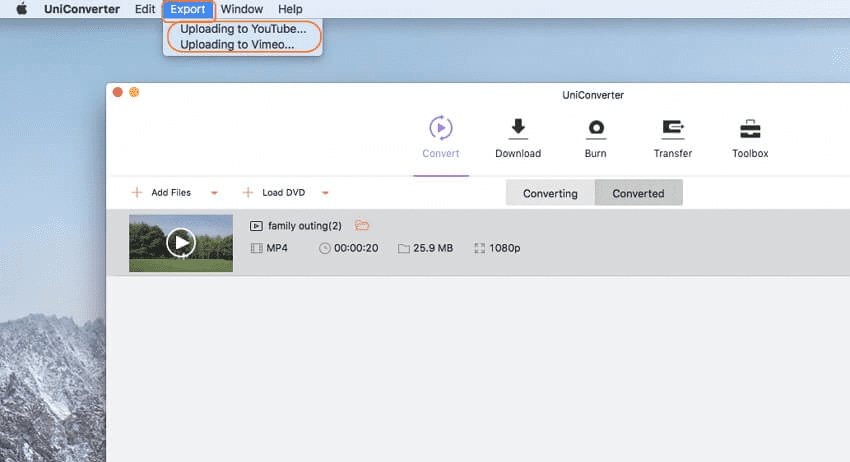
Stap 3. Upload Audio naar YouTube
Als je de Mac versie gebruikt, kun je met UniConverter rechtstreeks audio naar YouTube uploaden. Hier moet je naar de optie "Exporteren" gaan en "Uploaden naar YouTube" kiezen. Daarna opent een pop-up venster, meld je aan bij je YouTube account en upload audiobestanden naar behoefte.
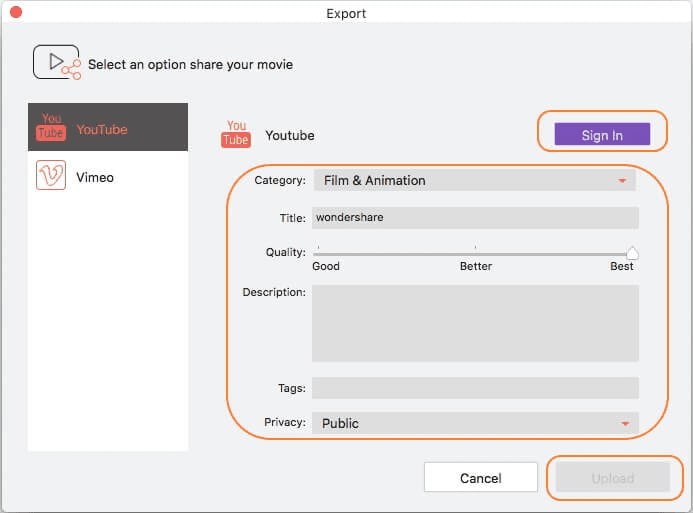
Je kunt ook naar de officiële website van YouTube gaan en je aanmelden bij je account. Zoek de geconverteerde videobestanden in de doelmap en upload je favoriete muzieknummers naar YouTube! Let op: YouTube accepteert geen upload van audiobestanden, alle geuploade bestanden moeten een videoformaat hebben, hoewel het in feite een audiobestand is.
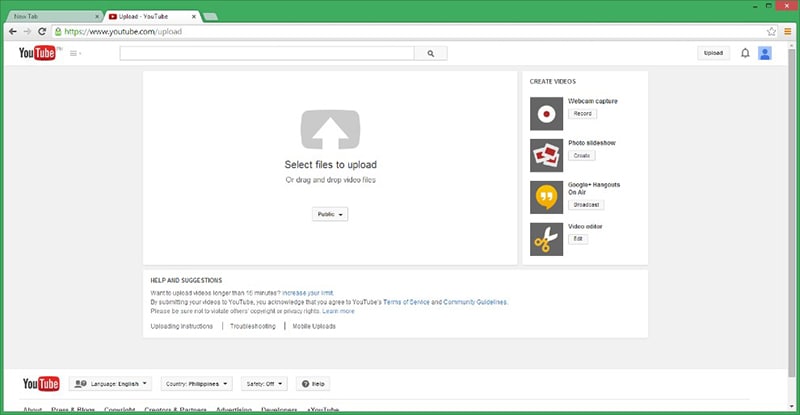
Deel 3. Hoe Audio Uploaden naar YouTube met Tunestotube
De eerste manier om audio te uploaden op Mac is met de online tool Tunestotube. Het laat je afbeeldingen aan je video toevoegen en dan uploaden.
Stap 1. Ga in je browser naar Tunestotube.com en klik om je Verbinden met je YouTube.
Stap 2. Log in op je YouTube account en ga terug naar Tunestotube.
Stap 3. Op de website zie je uploaden audiobestand. Klik er op en selecteer je audiobestand van je Mac.
Stap 4. Klik nu op afbeelding en kies een foto die bij het audiobestand past en klik op "Bestanden Uploaden".
Stap 5. Als de bestanden beginnen met uploaden, kun je de beschrijving van de audiotrack ingeven met een titel en tags.
Stap 6. Stuur de video's tenslotten naar YouTube. Uploaden van audio naar YouTube met Tunestotube is makkelijk maar is alleen voor audio minder dan 50MB. Als je een groter bestand hebt, moet det op zoek naar een andere optie.